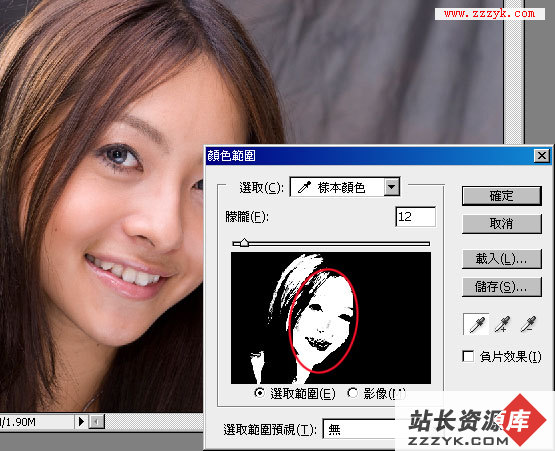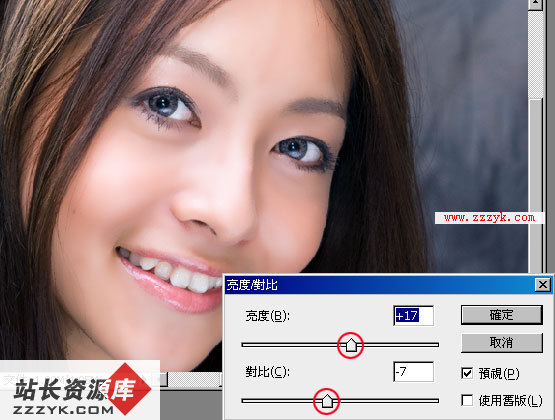Photoshop教程-塑料字
1. 新建一RGB文件,选文字工具,输入所需文字,这里输入的是英文设计的第一个字母D。在图层面板上右键点击文字层标志大写“T”, 选择render layer( 转换图层)将文字层转为普通层。
2、按住Ctrl键然后点击文字所在层将文字载入选择区,然后转入通道面板,点击底栏第二个小图标,将选区存为通道。
3、执行“滤镜”(filter)|“模糊”(blur)|“高斯模糊”(gaussian blur)将选区模糊三像素点,(注意:这个数字和你的文字大小及文字粗细有关)。然后重复刚才的动作,像素点分别为2和1。
4、执行“滤镜”Filter|“渲染”|Render“灯光效果”|Lighting Effects 。光类型选择方向光(directional),Material值设为100,将Texture Channel置为 Alpha 1 ,高度(Height)设为100,其它根据情况设定,多偏向正值。
5、这样一个漂亮的塑料字就做好了,如果有必要你还可以多一些其它修饰。